【联想笔记本系统下载】联想Win7旗舰版64位旗舰版ISO镜像 V2018
win7显示桌面图标不见了如何恢复?操作方法:通过个性化将图标找回
1、在计算机桌面上单击鼠标右键,在弹出的菜单中选择【个性化】按钮;
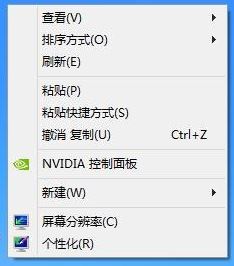
2、打开个性界面就,在个性化窗口,选择左边的更改桌面图标,如图:
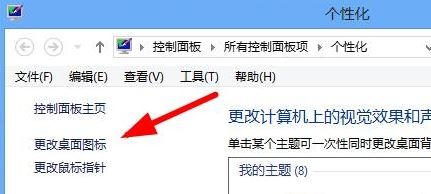
3、在桌面图标设置的窗口,我们把计算机前面的勾勾上即可,然后点击确定、用户的文件、网络啊等一些需要显示的图标勾选,然后点击确定保存设置即可!
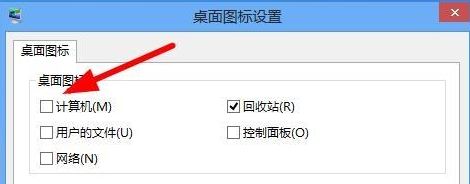
如果只需要将这些图标的快捷方式发送到桌面上的话只需点击左边导航里面的桌面,如果没有的话,我们也可以通过文档进入计算机后,再点击向上的按钮来进入桌面,看到桌面文件夹上是有计算机这个图标的,但是它不显示,那么我们可以在上面点击右键创建快捷方式即可,如图:
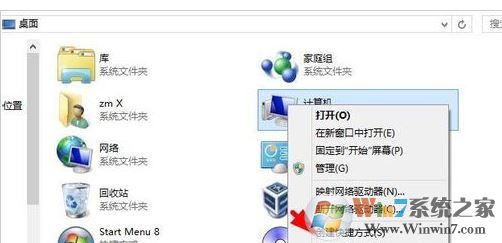
以上便是winwin7小编给大家介绍的显示桌面图标不见了如何恢复的有效操作方法!